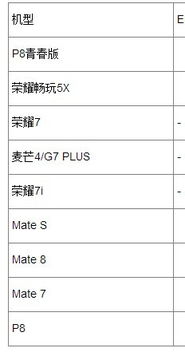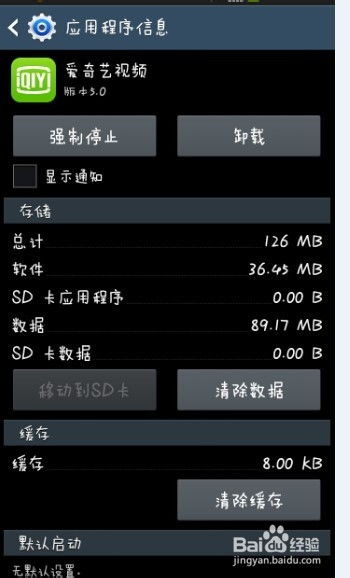ubuntu 更改显示语言
时间:2023-06-03 来源:网络 人气:
Ubuntu是一款广受欢迎的操作系统,但是在默认情况下,它只支持英语和少数其他语言。如果你想用Ubuntu进行中文或其他语言的操作,需要更改显示语言设置。本文将详细介绍如何在Ubuntu上更改显示语言设置。
第一步:安装所需语言包
首先,在Ubuntu上安装相应的语言包。打开终端并输入以下命令:
sudoapt-getinstalllanguage-pack-zh-hans
如果你需要安装其他语言包,只需将“zh-hans”替换为你所需的语言代码即可。
第二步:更改系统区域设置
接下来,我们需要更改系统区域设置以使用所需的语言。在终端中输入以下命令:
sudoupdate-localeLANG=zh_CN.UTF-8
同样,如果你需要使用其他语言,请将“zh_CN.UTF-8”替换为你所需的代码。
第三步:更改用户界面语言
现在,我们已经安装了所需的语言包并更改了系统区域设置。接下来,我们需要更改用户界面语言。打开“Settings”(设置)应用程序,并选择“Region&Language”(地区和语言)选项卡。在该选项卡中,选择所需的语言并将其拖动到顶部以使其成为默认语言。
第四步:注销并重新登录
完成上述步骤后,注销并重新登录以使更改生效。现在,你应该能够在Ubuntu上使用所需的语言了。
总结
本文介绍了如何在Ubuntu操作系统中更改显示语言设置。首先,我们需要安装所需的语言包。然后,我们更改系统区域设置以使用所需的语言,并将用户界面语言设置为所需的语言。最后,注销并重新登录以使更改生效。希望这篇文章能够帮助你在Ubuntu上使用所需的语言。

imtoken钱包:https://cjge-manuscriptcentral.com/software/7022.html
相关推荐
教程资讯
教程资讯排行

系统教程
-
标签arclist报错:指定属性 typeid 的栏目ID不存在。